
Konfiguriranje ispisnih protokola i WSD funkcija
Konfigurirajte protokole koji se koriste za ispis dokumenata s umreženog računala. Protokoli koje uređaj podržava obuhvaćaju LPD, RAW i WSD (Web Services on Devices).
 |
|
Informacije o promjeni brojeva priključaka protokola potražite u odjeljku Promjena brojeva priključaka.
|
1
Pokrenite Remote UI (Korisničko sučelje za daljinski pristup) i prijavite se u načinu rada za upravitelja sustava. Pokretanje sučelja Remote UI (Korisničko sučelje za daljinski pristup)
2
Kliknite [Settings/Registration].
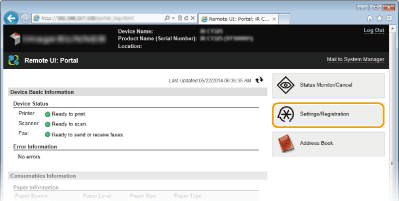
3
Kliknite [Network Settings]  [TCP/IP Settings].
[TCP/IP Settings].
 [TCP/IP Settings].
[TCP/IP Settings].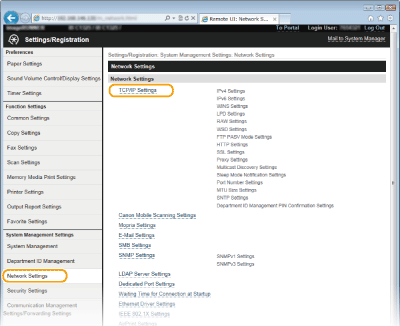
4
Konfigurirajte protokole ispisa.
 Konfiguriranje protokola LPD i RAW
Konfiguriranje protokola LPD i RAW
|
1
|
Kliknite [Edit] u odjeljku [LPD Settings] ili [RAW Settings].
 |
|
2
|
Konfigurirajte postavke prema potrebi.
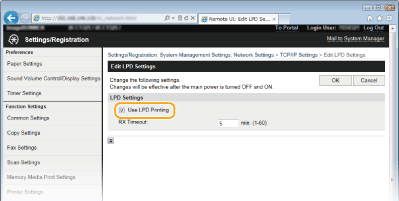 [Use LPD Printing]
Potvrdite okvir da biste ispisivali putem LPD-a. Ako ne koristite ispis putem LPD-a, poništite potvrdni okvir. [Use RAW Printing]
Potvrdite okvir da biste ispisivali putem RAW-a. Ako ne koristite ispis putem RAW-a, poništite potvrdni okvir. [RX Timeout]
Odredite vrijeme od primanja podataka do isteka vremena uređaja. |
|
3
|
Kliknite na [OK].
|
 Konfiguriranje protokola WSD
Konfiguriranje protokola WSD
|
1
|
Kliknite [Edit] u odjeljku [WSD Settings].
 |
|
2
|
Konfigurirajte postavke prema potrebi.
 [Use WSD Printing]
Potvrdite okvir da biste ispisivali putem WSD-a. Ako ne koristite ispis putem WSD-a, poništite okvir. [Use WSD Browsing]
Potvrdite okvir da biste došli do podataka o uređaju s računala putem WSD-a. Taj se potvrdni okvir automatski potvrđuje ako je potvrđen okvir [Use WSD Printing]. [Use WSD Scanning]
Skeniranje putem WSD-a dostupno je za sustave Windows Vista/7/8/8.1 te omogućuje skeniranje dokumenata na računalo bez instalacije upravljačkog programa za skener. Potvrdite okvir da biste skenirali dokumente putem WSD-a. Ako ne koristite skeniranje putem WSD-a, poništite okvir. [Use Computer Scanning]
Potvrdite okvir da biste skeniranje putem WSD-a koristili putem upravljačke ploče. Taj se okvir može potvrditi samo ako je potvrđen okvir [Use WSD Scanning]. Da biste skenirali, dodirnite <Scan> i navedite računalo kao odredište skeniranja (Skeniranje s uređaja). [Use Multicast Discovery]
Potvrdite okvir da biste postavili uređaj da odgovara na poruke višesmjernog otkrivanja. Ako je okvir poništen, uređaj ostaje u stanju mirovanja i kada mrežom prolaze poruke višesmjernog otkrivanja. |
|
3
|
Kliknite na [OK].
|
5
Ponovno pokrenite uređaj.
Isključite uređaj pa pričekajte barem deset sekundi prije nego ga ponovno uključite.
 |
Korištenje upravljačke pločePostavkama za LPD, RAW i WSD možete pristupiti i iz <Izbornik>.
Postavljanje WSD mrežnih uređaja u sustavu Windows Vista/7/8/8.1WSD pisač i skener mogu se dodati iz mape pisača. Otvorite mapu pisača (Prikaz mape pisača)
 kliknite [Add a device] (Dodavanje uređaja) ili [Add a printer] (Dodavanje pisača) pa slijedite upute na zaslonu. Dodatne informacije o instalaciji upravljačkih programa MF za WSD mrežni pisač potražite u dokumentu MF Driver Installation Guide. kliknite [Add a device] (Dodavanje uređaja) ili [Add a printer] (Dodavanje pisača) pa slijedite upute na zaslonu. Dodatne informacije o instalaciji upravljačkih programa MF za WSD mrežni pisač potražite u dokumentu MF Driver Installation Guide. |